
In tegenstelling tot een typische Windows-machine, wordt de kleine Raspberry Pi met Rasbian niet echt geleverd met plug-'n-play printerondersteuning. Lees verder terwijl we u laten zien hoe u volwaardige afdrukmogelijkheden aan uw Pi-eenheid kunt toevoegen.
Waarom wil ik dit doen?
Als u experimenteert met de Pi als desktopvervanger, een fysieke afdrukuitvoer wilt inschakelen voor een programma of toepassingssuite die u gebruikt, of anderszins traditioneel afdrukken op uw Pi wilt inschakelen, is deze tutorial een directe opname van printerloos tot gelukkig afdrukken; er is geen eerdere printerruzie onder Linux-ervaring vereist.
VERWANT: Alles wat u moet weten over aan de slag gaan met de Raspberry Pi
Wat heb ik nodig?
Voor deze tutorial heb je de volgende dingen nodig:
- 1 Raspberry Pi-eenheid met Raspbian geïnstalleerd
- 1 USB-gebaseerde of netwerk toegankelijke printer
Als u uw Raspberry Pi nog niet heeft geconfigureerd met een Raspbian-afbeelding, raden we u ten zeerste aan om met onze introductie tot de Raspberry Pi .
CUPS installeren op de Pi en externe toegang inschakelen
Om een printer aan de Raspberry Pi te koppelen, moeten we eerst Common Unix Printing System (CUPS) installeren. Het is tijd om je Pi aan te zetten en naar de terminal te navigeren (op de Pi zelf of via SSH ).
Voer op de terminal de volgende opdracht in om te beginnen met het installeren van CUPS:
sudo apt-get install cups
Wanneer u wordt gevraagd om door te gaan, typt u Y en drukt u op enter. CUPS is een redelijk stevige installatie, dus neem gerust een kopje koffie. Zodra de basisinstallatie is voltooid, moeten we een paar kleine administratieve wijzigingen aanbrengen. De eerste opdracht is om onszelf toe te voegen aan de gebruikersgroep die toegang heeft tot de printers / printerwachtrij. De gebruikersgroep gemaakt door CUPS is “lpadmin”. De standaard Rasbian-gebruiker (en de gebruiker waarbij we zijn aangemeld) is "pi" (pas de volgende opdracht dienovereenkomstig aan als u wilt dat een andere gebruiker toegang heeft tot de printer).
Voer op de terminal het volgende commando in:
sudo usermod -a -G lpadmin pi
Voor nieuwsgierigen stelt de "-a" schakelaar ons in staat om een bestaande gebruiker (pi) toe te voegen aan een bestaande groep (lpadmin), gespecificeerd door de "-G" schakelaar.
VERWANT: Hoe u van een Raspberry Pi een energiezuinig netwerkopslagapparaat maakt
Ons laatste stukje pre-configuratiewerk is om het op afstand bewerken van de CUPS-configuratie mogelijk te maken. De rest van de configuratie kan worden voltooid via de webbrowser op de Pi, maar als je niet echt op de Pi zit en liever bijvoorbeeld de browser op je Windows-bureaublad gebruikt om de configuratie te voltooien, zul je moet een kleine waarde in
/etc/cups/cupsd.conf
. Voer op de terminal de volgende opdracht in:
Sudonano / Etc / Kups / Kupsd. Kon f
Zoek in het bestand naar dit gedeelte:
# Luister alleen naar verbindingen van de lokale computer
Luister localhost: 631
Geef commentaar op de regel "Listen localhost: 631" en vervang deze door het volgende:
# Luister alleen naar verbindingen van de lokale computer
# Luister localhost: 631
Poort 631
Dit geeft CUPS de opdracht om te luisteren naar elk contact op een netwerkinterface, zolang het maar naar poort 631 is gericht.
Scroll verder naar beneden in het configuratiebestand totdat je de "locatie" secties ziet. In het onderstaande blok hebben we de regels die u aan de configuratie moet toevoegen vetgedrukt:
<Locatie />
# Toegang tot de server beperken ...
Bestelling toestaan, weigeren
Sta @local toe
</ Locatie>
<Locatie / admin>
# Beperk de toegang tot de admin-pagina's ...
Bestelling toestaan, weigeren
Sta @local toe
</ Locatie>
<Locatie / admin / conf>
AuthType Standaard
Vereist gebruiker @SYSTEM
# Toegang tot de configuratiebestanden beperken ...
Bestelling toestaan, weigeren
Sta @local toe
</ Locatie>
De toevoeging van de regel "allow @local" geeft toegang tot CUPS vanaf elke computer op uw lokale netwerk. Elke keer dat u wijzigingen aanbrengt in het CUPS-configuratiebestand, moet u de CUPS-server opnieuw opstarten. Doe dit met het volgende commando:
sudo /etc/init.d/cups herstart
Nadat u CUPS opnieuw hebt opgestart, zou u toegang moeten hebben tot het beheerpaneel via elke computer in uw lokale netwerk door de webbrowser te richten op http: // [the Pi’s IP or hostname]: 631.
Een printer toevoegen aan CUPS
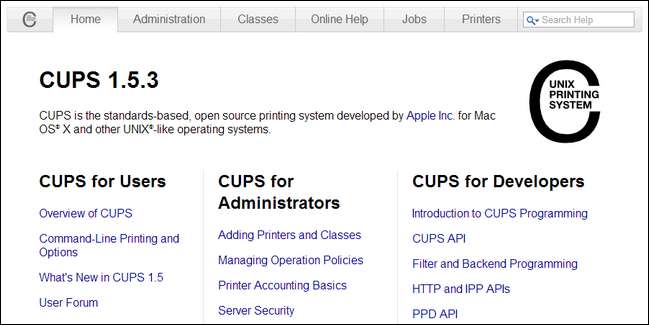
Wanneer u voor het eerst naar http: // [the Pi’s IP or hostname]: 631 navigeert, ziet u de standaard CUPS-startpagina, zoals te zien in de bovenstaande schermafbeelding. De sectie waarin we geïnteresseerd zijn, is het tabblad 'Beheer'. Klik er nu op.
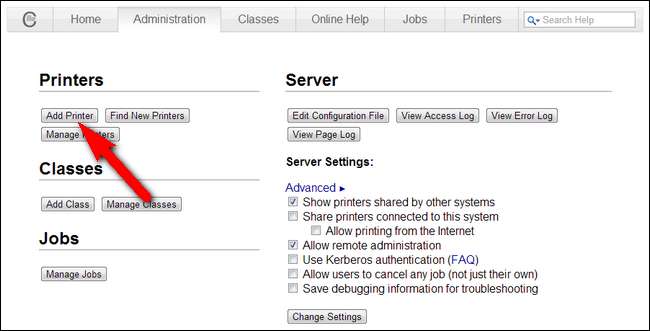
Klik in het beheerpaneel op printer toevoegen. Als je een waarschuwing ontvangt over het beveiligingscertificaat van de site, ga je gang en klik je op toch doorgaan om het te negeren. U wordt gevraagd om een gebruikersnaam en wachtwoord in te voeren.
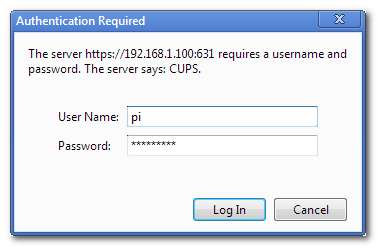
Ga je gang en voer de gebruikersnaam en het wachtwoord in van het account dat je eerder in de tutorial aan de "lpadmin" -groep hebt toegevoegd (bijvoorbeeld als je een standaard Raspbian-installatie gebruikt, is de login / het wachtwoord "pi" / "raspberry"). Klik op "Inloggen".
Nadat u zich heeft aangemeld, krijgt u een lijst met gevonden printers te zien (zowel lokaal als netwerk). Selecteer de printer die u aan het systeem wilt toevoegen:
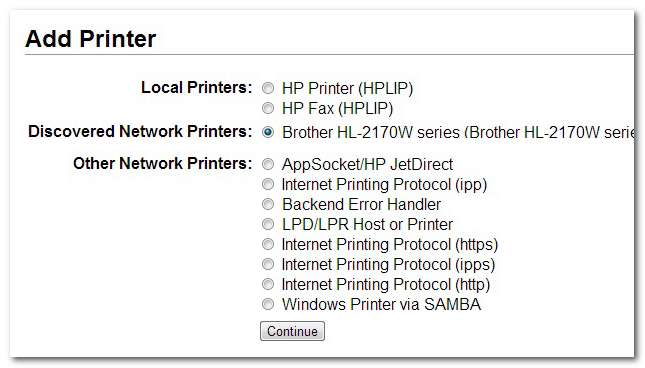
Nadat u de printer heeft geselecteerd, krijgt u de mogelijkheid om de naam, beschrijving en locatie van de printer te bewerken en netwerkdeling in te schakelen. Omdat onze printer al een netwerkprinter is, hebben we "Share This Printer" niet aangevinkt:
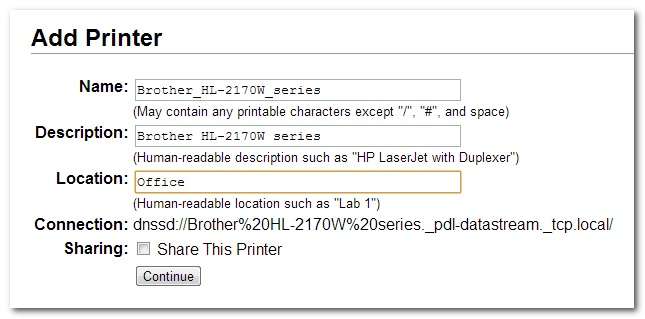
Nadat u de printernaam heeft bewerkt en een locatie heeft toegevoegd, wordt u gevraagd de specifieke driver te selecteren die u voor uw printer wilt gebruiken. Ondanks het feit dat het automatisch de printer en de printernaam heeft ontdekt, doet CUPS geen poging om de juiste driver voor u te kiezen. Scrol totdat u een modelnummer ziet dat overeenkomt met het uwe. Als alternatief, als u een PPD-bestand voor de printer heeft dat u van de fabrikant heeft gedownload, kunt u dat laden met de knop "Bestand kiezen":
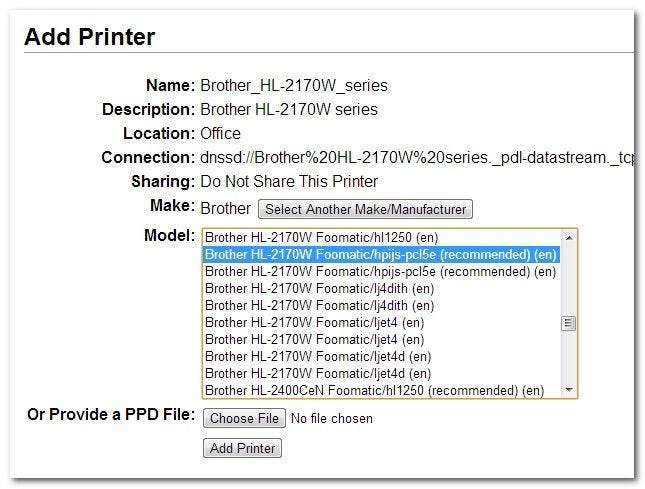
De laatste configuratiestap is om enkele algemene afdrukinstellingen te bekijken, zoals wat u wilt dat de standaardprintermodus is, de standaardpapierbron / -formaat, enz. Het zou standaard de juiste voorinstellingen moeten zijn, maar het kan nooit kwaad om te controleren:
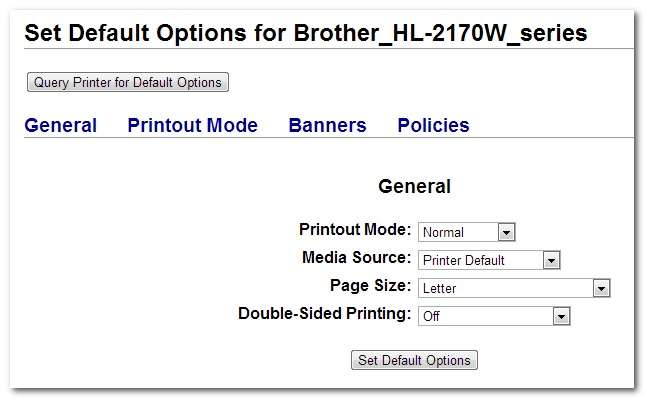
Nadat u op 'Standaardopties instellen' heeft geklikt, krijgt u de standaardbeheerpagina te zien voor de printer die u zojuist aan het CUPS-systeem hebt toegevoegd:
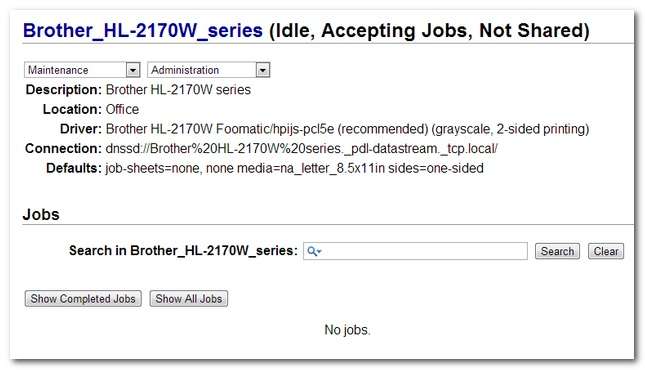
Alles ziet er goed uit. De echte test is echter eigenlijk iets afdrukken. Laten we Leafpad, de standaardteksteditor van Rasbian, starten en een bericht sturen:
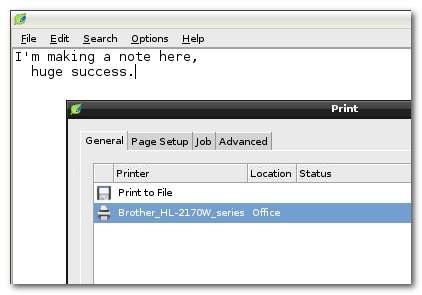
Hoewel we ons realiseren dat het een beetje voorbarig is om eerder 'enorm succes' op onze testafdruk te schrijven, weet je, het is eigenlijk gedrukt, we waren dat zelfverzekerd. Ongeveer vijftien seconden later kwam het document uit de printer rollen en viel het in de lade. Succes!
Als u op dit moment de enige gebruiker die toegang tot de printer nodig heeft aan de "lpadmin" -groep heeft toegevoegd en u de enige printer die u toegang wilt tot het CUPS-systeem, hebt toegevoegd, bent u klaar. Als u andere gebruikers heeft die u wilt toevoegen of extra printers wilt gebruiken, doorloopt u de respectieve stappen in de zelfstudie opnieuw om dit te doen.






